
构造线类似于手工绘图的辅助线,构造线的两端是无限长的直线,没有起点和终点,可放置在三维空间的任意位置,它与直线、椭圆、正方形等图形元素不同的是,它仅仅作为绘图过程中的辅助参考线。
构造线像其他图形对象一样可以用编辑命令进行编辑,但编辑后,线的类型就改变了。例如,把构造线的一端修剪掉后,构造线就变成了射线。如果把构造线的两端都修剪掉,就变成了一段直线段。 软件技能:
在绘制图图形时,建议在复杂的图形中,可把构造线放在一个特殊的图层上,再给一种特殊的颜色,同时图层名要容易与其他图层区分开来。
绘制构造线有以下3种方法。
◆菜单栏:选择“绘图|构造线”命令。
◆面板:在“绘图”面板中单击“构造线”按钮 。
。
◆命令行:在命令行输入或动态输入“Xline”命令(快捷命令“XL”)
启动命令后,根据命令行提示进行操作,即可绘制水平和指定角度的构造线,如图3-3所示。


图3-3 自由绘制构造线
在绘制构造线过程中,命令栏会提示一系列的选项,其各选项含义如下。
◆水平(H):创建一条经过指定点并且与当前坐标X轴平行的构造线。
◆垂直(V):创建一条经过指定点并且与当前坐标Y轴平行的构造线。(www.daowen.com)
◆角度(A):创建与X轴成指定角度的构造线;根据提示先指定构造线的角度,再设置通过点,即可绘制一条指定角度构造线,如图3-4所示。 输入构造线的角度(0)或[参照(R)]:30\\指定输入的角度 指定通过点:\\指定通过的点

图3-4 绘制指定角度的构造线
◆二等分(B):创建二等分指定的构造线,即角平分线,要指定等分角的顶点、起点和端点,如图3-5所示。
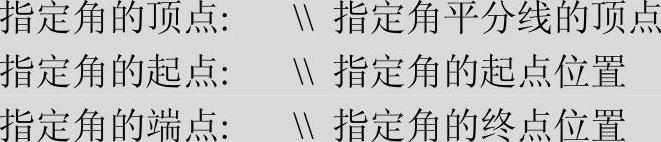
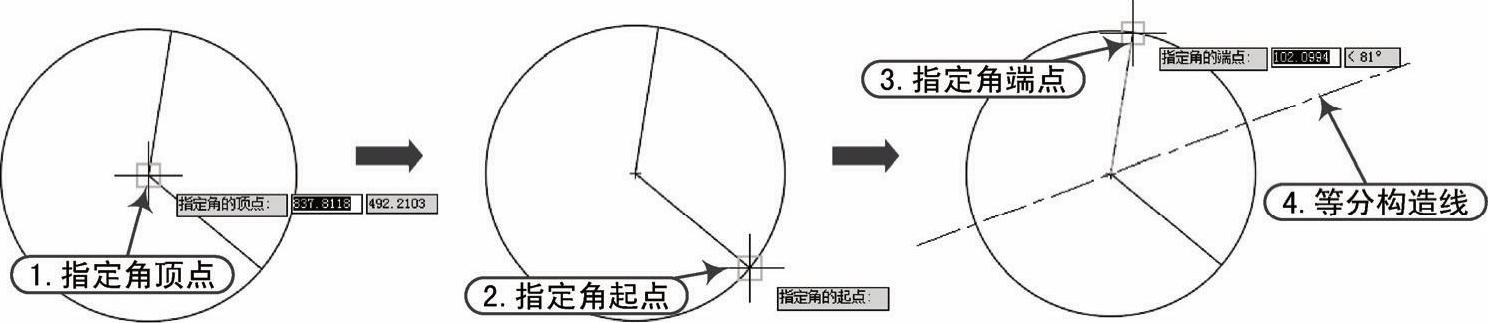
图3-5 构造线二等分绘制
◆偏移(O):创建平行指定基线的构造线,需要先指定偏移距离,选择偏移基线,指明构造线位于基线的哪一侧,如图3-6所示。


图3-6 偏移构造线
软件技能:
在绘制构造线时,若没有指定构造线的类型,用户可在视图中指定任意两点来绘制一条构造线。
免责声明:以上内容源自网络,版权归原作者所有,如有侵犯您的原创版权请告知,我们将尽快删除相关内容。





